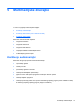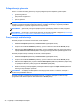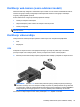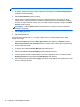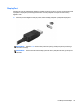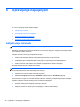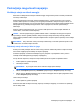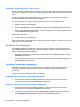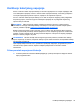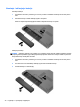HP Notebook PC User Guide - Linux
NAPOMENA: ako imate karticu AMD, slijedite upute iz sljedećeg odjeljka.
1. U području obavijesti na desnom kraju programske trake kliknite ikonu Gnome Display Applet
(Aplikacija za prikaz GNOME).
2. Kliknite Detect Monitors (Otkrij monitore).
3. Kliknite gumb za odabir On (Uključeno) desno od rasporeda zaslona. Ako sustav ne otkrije
zadani monitor, postavite razlučivost i učestalost osvježavanja prema specifikacijama vanjskog
monitora. Po želji promijenite rotaciju. Ako je za prikaz potrebno zrcaljenje, potvrdite okvir Mirror
Screens (Zrcali zaslone).
NAPOMENA: Kliknite Default (Zadano) da biste prikaz na vanjskom monitoru promijenili u
vodoravno usmjerenje.
4. Kliknite Apply (Primijeni).
5. Kliknite Close (Zatvori).
Ako sustav nakon pritiska tipki fn+f4 ne otkrije vanjski monitor, a koristite grafičku karticu AMD,
slijedite ove korake:
1. Odaberite Computer (Računalo) > More Applications (Više aplikacija) > System (Sustav) >
ATI Catalyst Control Center (as Superuser) (ATI Catalyst Control Center (kao superkorisnik)).
2. Unesite korijensku lozinku.
3. U desnom oknu odaberite Display Manager (Upravitelj prikaza).
4. Kliknite gumb Detect connected displays (Otkrij priključene zaslone).
5. Postavke prikaza možete promijeniti klikom na monitor u dijaloškom okviru te odabirom kartice
Display properties (Svojstva prikaza) ili Multi-Display (Više zaslona).
6. Nakon konfiguriranja postavki kliknite Apply (Primijeni), a zatim OK (U redu). Možda ćete morati
ponovno pokrenuti računalo.
34 Poglavlje 5 Multimedijske značajke